دليل مستخدم Mac
- مرحبًا
- ما الجديد في macOS Tahoe
-
- مقدمة عن ذكاء Apple
- ترجمة الرسائل والمكالمات
- إنشاء صور أصلية باستخدام عالم الصور
- إنشاء إيموجي الخاص بك باستخدام جنموجي
- استخدام ذكاء Apple بمساعدة Siri
- العثور على الكلمات الصحيحة باستخدام أدوات الكتابة
- تلخيص الإشعارات وتقليل المقاطعات
- استخدام ChatGPT مع ذكاء Apple
- ذكاء Apple والخصوصية
- حظر الوصول إلى ميزات ذكاء Apple
-
- إعداد تركيز للاستمرار في المهمة
- حظر الإطارات المنبثقة في سفاري
- استخدام الإملاء
- تنفيذ إجراءات سريعة باستخدام الزوايا الفعالة
- إرسال رسائل البريد الإلكتروني
- إرسال الرسائل النصية
- إجراء مكالمات فيس تايم
- تعديل الصور والفيديوهات
- استخدام النص الحي للتفاعل مع النص في صورة
- بدء ملاحظة سريعة
- الحصول على الاتجاهات
-
- مقدمة إلى ميزة الاستمرار
- استخدام الإرسال السريع لإرسال العناصر إلى الأجهزة القريبة
- تسليم المهام بين الأجهزة
- التحكم في iPhone مع Mac
- النسخ واللصق بين الأجهزة
- بث الفيديو والصوت باستخدام البث السريع
- إجراء المكالمات والرسائل النصية واستلامها على Mac
- استخدام اتصال الإنترنت من iPhone على Mac
- مشاركة كلمة سر Wi‑Fi مع جهاز آخر
- استخدام iPhone ككاميرا ويب
- إدراج الصور والرسوم التخطيطية والصور الممسوحة ضوئيًا من iPhone أو iPad
- فتح قفل Mac باستخدام Apple Watch
- استخدام iPad كشاشة عرض ثانية
- استخدام لوحة مفاتيح واحدة وماوس للتحكم في Mac و iPad
- مزامنة الموسيقى والكتب والمزيد بين الأجهزة
- موارد لـ Mac
- موارد أجهزة Apple الخاصة بك
- حقوق النشر والعلامات التجارية

تغيير صورة تسجيل الدخول على Mac
يمكنك تغيير الصورة التي تظهر في نافذة تسجيل الدخول على Mac. يتم عرض صورة تسجيل الدخول كصورة حساب Apple الخاصة بك أيضًا وكصورتك في "بطاقتي" الخاصة بك في جهات الاتصال.
ملاحظة: لا يمكنك تغيير صورة مستخدم آخر تم تسجيل دخوله حاليًا (تتم الإشارة إليه بعلامة اختيار على صورة المستخدم). يجب على المستخدم تسجيل الدخول وتغيير صورته أو تسجيل الخروج بحيث يمكنه تغييرها.
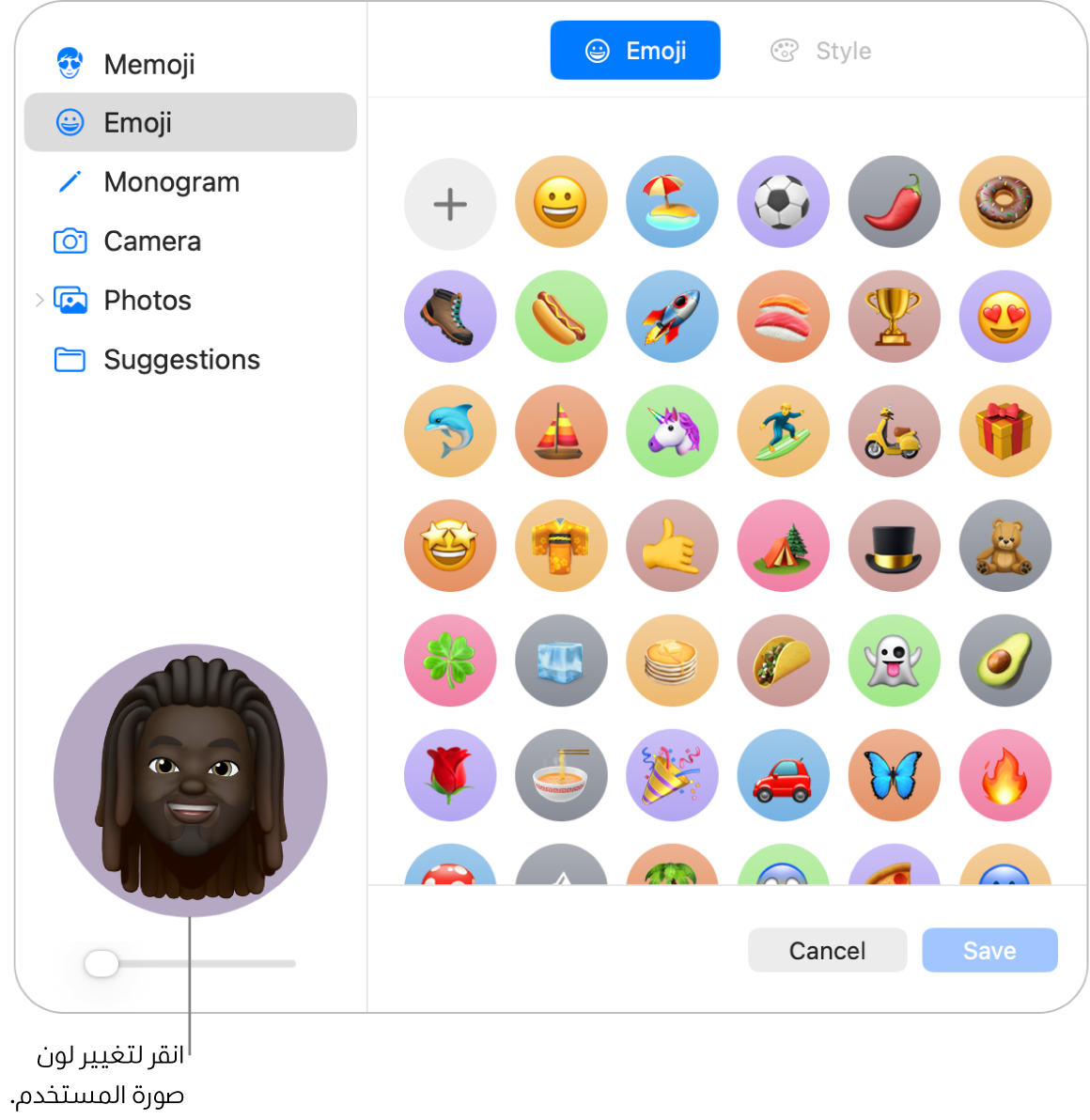
على Mac، اختر قائمة Apple

 في الشريط الجانبي. (قد تحتاج إلى التمرير إلى أسفل).
في الشريط الجانبي. (قد تحتاج إلى التمرير إلى أسفل).انقر على الصورة الموجودة بجوار اسم تسجيل الدخول الخاص بك، ثم قم بأي مما يلي:
تحديد ميموجي: انقر على ميموجي، ثم انقر على
 لتحديد صورة وجه وإنشائها. أو حدد أحد رموز ميموجي المعروضة، ثم حدد وضعية ونمطًا يعجبك.
لتحديد صورة وجه وإنشائها. أو حدد أحد رموز ميموجي المعروضة، ثم حدد وضعية ونمطًا يعجبك.تحديد إيموجي: انقر على إيموجي، ثم انقر على
 لتحديد صورة من مكتبة الإيموجي. أو حدد أحد رموز الإيموجي المعروضة وحدد نمطًا.
لتحديد صورة من مكتبة الإيموجي. أو حدد أحد رموز الإيموجي المعروضة وحدد نمطًا.تحديد مونوغرام: انقر على مونوغرام، حدد لون خلفية، ثم أدخل الحروف الأولى للاسم.
التقاط صورة باستخدام كاميرا Mac: انقر على كاميرا. قم بإعداد اللقطة، ثم انقر على
 . يمكنك إعادة التقاط الصورة لأي عدد من المرات تريد. انظر تحديث صورة المستخدم باستخدام كشك الصور على Mac.
. يمكنك إعادة التقاط الصورة لأي عدد من المرات تريد. انظر تحديث صورة المستخدم باستخدام كشك الصور على Mac.حدد صورة من مكتبة الصور: انقر على الصور. لمشاهدة الصور من ألبوم معين، انقر على الألبوم المطلوب، ثم حدد صورة.
تلميح: لاستبدال الصورة الحالية بسرعة بصورة على سطح المكتب، ما عليك سوى سحب صورة من فايندر على الصورة الحالية.
حدد صورة مقترحة: انقر على الاقتراحات، ثم حدد صورة.
بعد تحديد صورة، يمكنك تعديل مظهرها. قم بأي مما يلي:
تعديل موقع الصورة: اسحب الصورة داخل الدائرة.
التكبير أو التصغير: قم بسحب شريط التمرير إلى اليسار أو إلى اليمين.
انقر على حفظ.